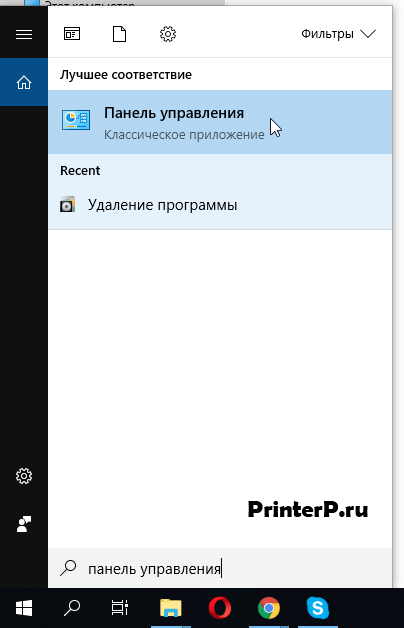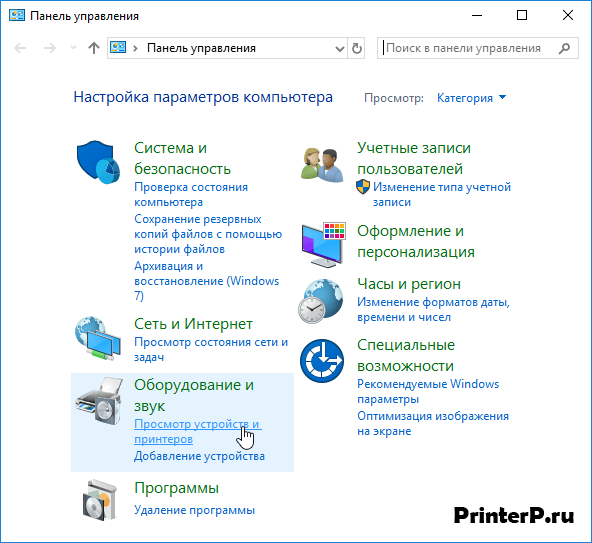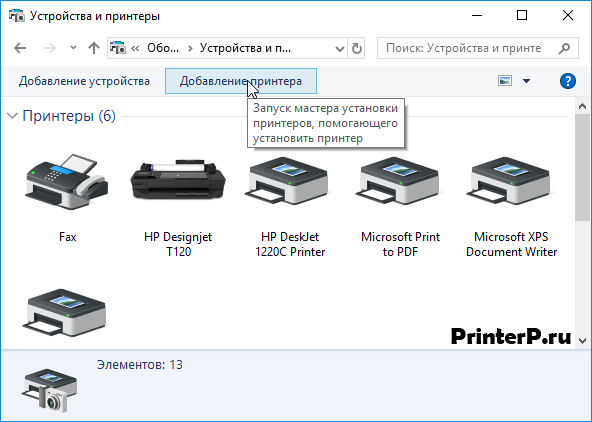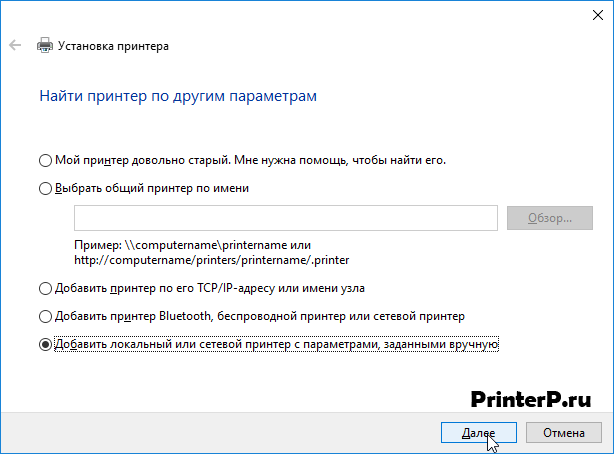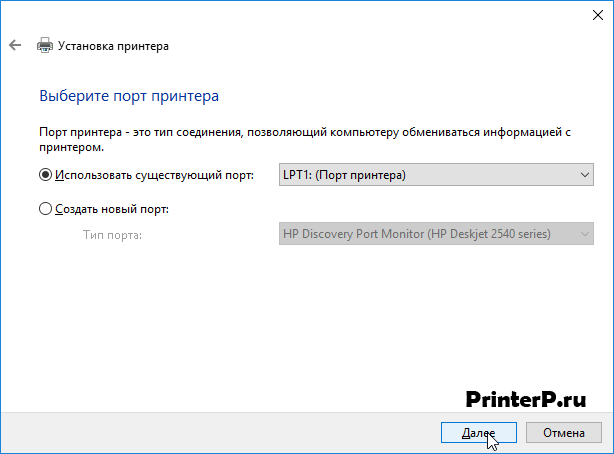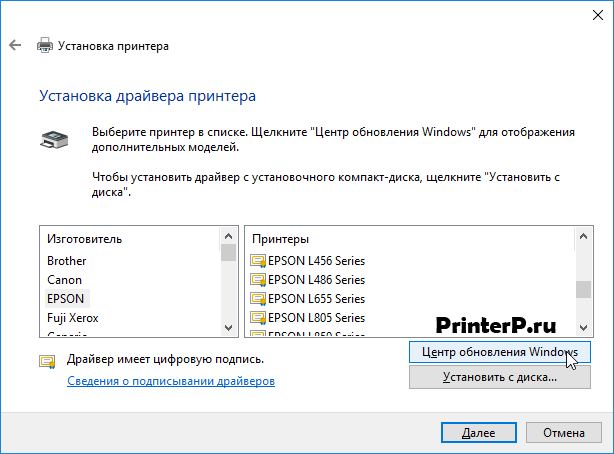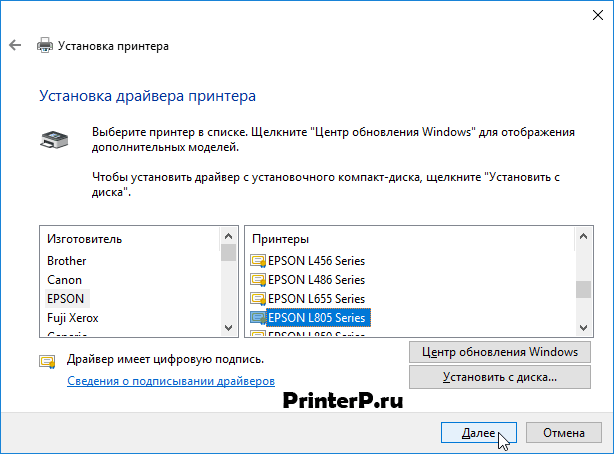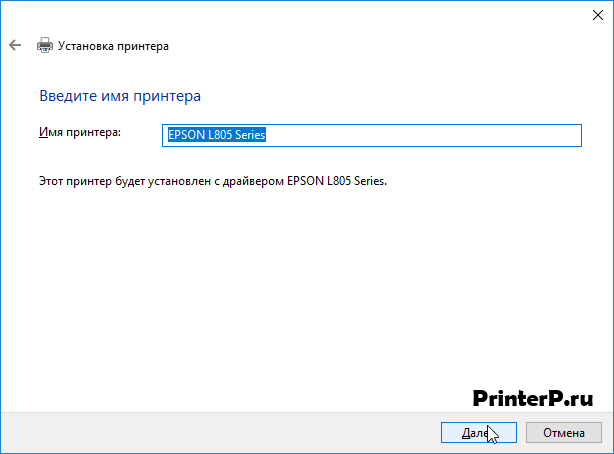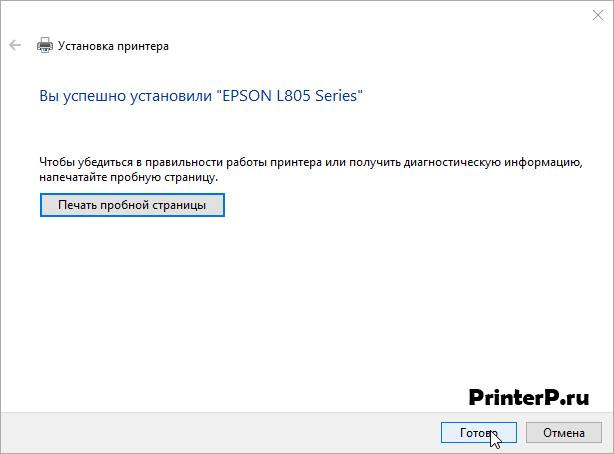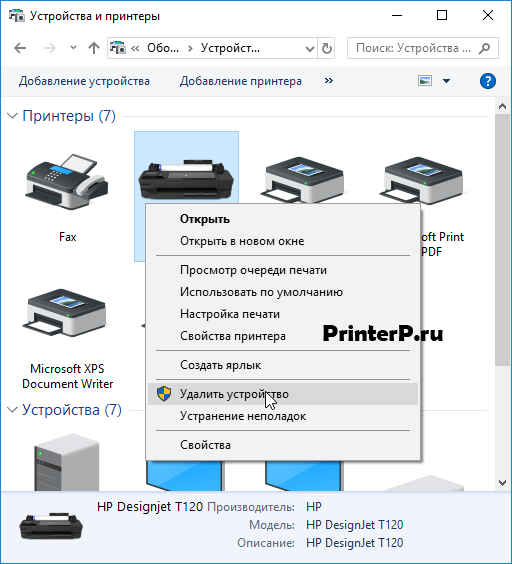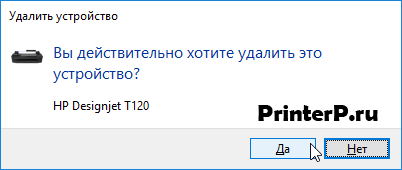Драйвер для HP LaserJet P3015
HP LaserJet P3015
Windows 10 / 8.1 / 8
Размер: 1 MB (x32) и 1.5 MB (x64)
Программа HP
Утилита позволит установить драйвера в автоматическом режиме. Чтобы узнать, как работать с программой зайдите в нашу статью.
Установка драйвера с помощью центра обновления Windows
Если будете использовать этот способ, то внизу мы опубликовали статью, которая поможет установить таким образом драйвер.
Установка драйвера в Windows 10
При попытке «познакомить» принтер HP LaserJet P3015 и персональный компьютер с ОС Windows 7 или 10 обычно возникают проблемы. При первом подключении происходит попытка автоматического определения устройства, используя базу данных операционной системы. Так как сведения о данной модели в указанных системах отсутствуют, то подключения не происходит. Столкнувшись с подобным – не стоит отчаиваться. Далее мы расскажем, как исправить ситуацию.
Идея заключается в том, чтобы вручную обновить информацию о принтерах HP для Windows.
Для этого проследуем в Панель управления. На скриншоте показано, как это сделать через Поиск.
«Просмотр устройств и принтеров», именно этот пункт нам нужен в группе «Оборудование и звук».
Вверху окошка есть две надписи: «Добавление принтера» и «Добавление устройства». Выбираем мастер установки принтера и щелкаем по нему мышью.
Сразу после запуска Мастера установки ПК производит попытку обнаружения нового девайса в автоматическом режиме. Так как мы знаем, что данное действие не будет успешным, прерываем его нажатием на «Необходимый принтер отсутствует в списке».
В этом окне, из всего перечисленного, выбираем тот вариант, который был предложен изначально: «Добавить локальный или сетевой принтер…».
Здесь также оставляем вариант, предложенный Мастером установки: «Использовать существующий порт».
При нажатии на «Центр обновления Windows» операционная система загрузит самую актуальную информацию с серверов обновления. Не забудьте предварительно выбрать «HP» в левом окне.
Следующий шаг — слева выберете HP, а справа HP LaserJet P3015.
Оставляем имя, которое уже подставлено в окне.
При нажатии планки «Готово» работа Мастера установки завершится.
Как можно заметить, в окне «Устройства и принтеры» появился новый аппарат. Теперь удаляем его. Не волнуйтесь, труды не пропадут даром, это действие не приведет к пропаже обновленной базы драйверов.
Жмем пункт «Удалить устройство».
И завершаем действие, нажав «Да».
Цель достигнута. Самое время подать питание на HP LaserJet P3015, убедиться, что интерфейсный имеет хороший контакт, и дождаться, пока ПК завершит процесс установки в автоматическом режиме.
HP LaserJet 3015, совместимость с Windows 10
Здравствуйте.
Ситуация такая: был ПК (старенький и слабенький), работал под Windows XP (с третьим паком, если это важно). Больше про этот ПК ничего не знаю, так как списали его и выкинули нафиг. Был к этому ПК подключен через USB-интерфейс вот такой динозавр: HP LaserJet 3015. Теперь этот динозавр, всё по тому же USB-интерфейсу, подключен к новой машине, под управлением Windows 10. Так вот: имеется в данном МФУ такая штука, как поточный сканер, и с XP, как говорят, он охотно сотрудничал. Теперь же, с десяткой, работать отказывается, а именно — ОС его не обнаруживает. Принтер работает. Печатает. Windows Update говорит, что дрова актуальные. Всё предложенное на сайте HP, в разделе для сего устройства скачал, установил поочерёдно, проверяя обнаружение сканера системой после каждого действия, но тщетно. TWAIN-пакетов для этой линейки на сайте не было, да и нигде, в общем то не смог их найти (хотя, может искал плохо). На всякий случай попробовал воспользоваться разными TWAIN-совместимыми вьюверами (мало ли) — хрен там. Ничего (ни ОС, ни какой либо софт) не распознаёт сканер, хотя, повторю, принтер, после установки дров с сайта, определился быстро. Пробовал заменить USB-кабель, хотя глупо, но опять же — мало ли. и нет. Ничего. Нашёл на каком то форуме информацию о вот такой штуке: LJ3XXXEE.exe. Говорят, мол это магический пакет со всеми возможными дровами для этой линейки, однако, во-первых гугл говорит, что данный пакет предназначен для версий Windows уровня XP, хотя на форуме было обсуждение именно десятки, а во-вторых, нигде не смог найти рабочую ссылку на данный экзешник.
ИМХО, проблема заключается в совместимости сканера данного устройства с ОС Windows 10, однако как это обойти, уже просто не имею представления. Может кто то уже с данной проблемой сталкивался, и знает, как решить?
Ремонт принтеров семейств HP LaserJet 1000, HP LaserJet 1200, LaserJet 1300
Лазерные принтеры семейств HP LaserJet 1000/1200/1300 широко применяются как в различных.
HP LaserJet 1220 и Windows 10
Здравствуйте! Имеется принтер HP LaserJet 1220 подключенный к локальной сети через TL-WPS510U. При.
Драйвер HP LaserJet P2055 и windows 8.1
Столкнулся с такой проблемой: на ноутбук с windows 8.1 (лицензия из магазина) начинаю ставить.
Windows 7 + HP LaserJet 1010 + Word
Всех приветствую. Такое дело. Есть старый прекрасный принтер LaseJet 1010. Ставлю на Win 7, 64.
Laserjet 3015 Windows 10 (64-bit)
03-21-2016 01:27 AM
- Mark as New
- Bookmark
- Subscribe
- Permalink
- Email to a Friend
- Flag Post
I have just bought a computer with Windows 10 (64-bit). I have a HP Laserjet 3015 printer which works fine on my old XP OS computer. I have downloaded the universal HP driver but the computer still won’t «talk» to the printer. Any ideas on how I can make the printer work with this windows 10 OS?
03-21-2016 08:32 AM
- Mark as New
- Bookmark
- Subscribe
- Permalink
- Email to a Friend
- Flag Post
Hello, try the microsoft update and see if the driver will show up on the list of drivers through the install wizard.
03-21-2016 06:20 PM
- Mark as New
- Bookmark
- Subscribe
- Permalink
- Email to a Friend
- Flag Post
Thanks for your reply.
Yes — I tried that but the message «Windows is updating its printer list. This may take a few minutes» was still there after half an hour. I closed the «search».
The printer appears when you go to printers in settings but it is not recognised as a printer on any software and can’t be set as a default printer.
I keep hoping that HP has an alternative to buting a new printer!
03-21-2016 08:14 PM
- Mark as New
- Bookmark
- Subscribe
- Permalink
- Email to a Friend
- Flag Post
How is the printer connected. If usb, remove the printer from the computer and then plug the printer into a different usb port and see if the computer see the printer and then loads the necessary software.
03-21-2016 11:11 PM
- Mark as New
- Bookmark
- Subscribe
- Permalink
- Email to a Friend
- Flag Post
Thanks Daidzuts for the reply.
I changed the USB port. (Also, I made sure that the printer still worked on my old XP system.)
I removed all the downloaded drivers and started again. I downloaded the HP Universal Printing PCL6 (version6.2.0), and selected USB plug and play during that process (I did this as I had selected «dynamic» previously). Still no good. At least the printer appeared in the list when I triedto print from Word but when asked to print, a message appears to say that is in error mode.
In the printer list on settings the printer is listed but says driver is unavailable.
The saga goes on.
03-22-2016 03:16 PM — edited 03-22-2016 03:17 PM
- Mark as New
- Bookmark
- Subscribe
- Permalink
- Email to a Friend
- Flag Post
Lets try this one more time. Do not download anything. Only delete the prnter and any drivers you did download. Now turn off the computer and turn off the printer. Start the computer again and when the computer has finished booting, turn on the printer and when ready plug the usb cable of the printer into the original port. It should say found new hardware and it should load everything for you. Let the computer search for the drivers and see what happens.
03-22-2016 06:30 PM
- Mark as New
- Bookmark
- Subscribe
- Permalink
- Email to a Friend
- Flag Post
It worked! I haven’t ticked «accept as a solution» yet as I have one last question. I deleted all the previous drivers under the «printer queue» in device manager (not sure why there are «printer» and «printer queue» designations) but they still appear in the HP list of drivers when you want to manually add a printer from the «didn’t find it on the list» instruction for adding a printer — which is the way I went about it initially. I suppose it doesn’t really matter but they all keep appearing under the list of printer options (with their error notices) when you want to print something.
Can you advise how to remove these from both places?
Anyway — thanks for the great advice and attention to my post.